[chat face=”prof1.png” name=”ちょここ” align=”left” border=”none” bg=”red” style=”maru”]こんにちは!ちょここ@chococo_timeです![/chat]
私はWordPressでブログをやっています。
ブログをやるのは今回が初めてで、それまでにパソコンを使って自分で何かをしたこともなかったので本当に「ブログ初心者」です。
今回は、ブログ初心者の私がブログのテーマを無料のものから有料のものに変えた経緯と、有料テーマのJINに決めた理由を記事にまとめました!
[box04 title=”こんな方におススメ”]
- ブログ初心者
- 無料テーマと有料テーマで迷っている
- 有料テーマのJINが気になる[/box04]
最初は無料テーマだった
私のパソコンスキル
ブログを運営しよう!と思った私ですが、私のパソコンスキルはペーペーです!
私がパソコンでできることと言ったら
- 検索する
- アニメやドラマを見る
- wordで文章を打つ
くらいのものでした!
言い訳を言わせてください←
私、社会人になってからずっと病院で働いてきました。
病院では電子カルテを使っていたので、記録はパソコンで打ちます。そのため、私のタイピングは普通くらいの速度だと思っています。
他には、会議や勉強会などで、wordで議事録を作成したり、excelでデータをまとめたり、パワーポイントで勉強会用のスライドを作成したことはありました。
でもこの技術って、高校生のときの情報の授業で習ったことなんですよね。
私のパソコンスキルは10年前と変わらないわけです!(゚Д゚;)
プログラミングというのでしょうか。パソコンの用語がわからなさ過ぎて、正しく用語を使えているのかどうかさえ怪しいのですが、私達が普段何かサイトを見たときの裏側の世界(サイトを構成しているもの)については自分は全く知識がありませんでした。
HTML?何それ?
CSS?美味しいの?
っていうレベルです。
アルファベットや数字、記号がバーッて並んでるページを見ると、拒否反応を示すレベルでした。
例えばこんなやつ▼▼
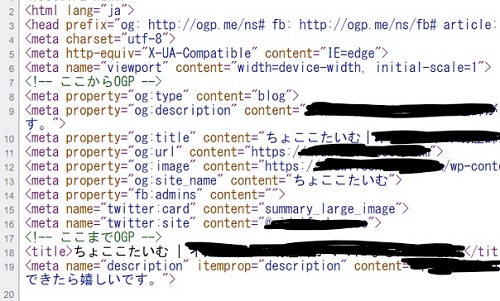
もう無理!私とは違う世界だわ。と思っていました。(ブログを始めた今も思っていますけど)
そのくらい、私はパソコンで何かをするといった作業ができない「超」初心者でした。
最初はCocoonを使った
ブログを運営する上では、サイトの「テーマ」というものがあります。
簡単に言うと、「サイトの大まかなデザイン」という感じでしょうか。
私は、ブログを始めた当初は「Cocoon」という無料テーマをダウンロードして自分のブログを作っていました。
Cocoonにした理由は、
「ブログ初心者 テーマ」というワードで検索すると、「初心者でも扱いやすい」「デザインがシンプルでカッコいい」という結果が出たからです。
私は、「最初はデザインとか拘らないでとにかく記事を書いて、慣れてきたらお金を払って有料テーマに変えよう」と考えていました。
しかし。しかしです。
シンプルすぎで自分のサイトが楽しくありません!
他のブロガーさんたちが可愛いデザインでブログをやっているのを見て憧れていましたが、Cocoonの最初はいたってシンプル。
「最新の記事」とか、「カテゴリー」とか、私も自分のブログにそういうのが欲しかったんです!!
しかし、Cocoonをダウンロードしたばっかりの状態では、デザインは白と黒のみですし見出しの付け方すらわかりませんでした。
[jin-iconbox05]Cocoonについてよくよく調べてみると、このシンプルな状態から自分で好きなようにカスタマイズしていくことが醍醐味なのだとわかりました。[/jin-iconbox05]
カスタマイズ。
パソコンスキルがペーペーな私には無理な世界です。
「私、ブログ運営に向いてないかも」
そう思って諦めかけました。
その時にネットで調べていたのが「有料テーマ」なのです。
有料テーマの購入を決意
私の場合、夫もブログをやっていて「有料テーマを買ったよ」という話を以前聞いていました。
無料テーマを使ってブログを諦めかけていた私は、「そういえば、同じくブログ初心者の夫は有料テーマを買っていたな。私も調べてみよう」と思いました。
すると、
「初心者こそ有料テーマ!」
「ダウンロードするだけですぐに可愛いデザインに!」
という文言が出てくるではありませんか!!!
よくよく調べてみると、有料テーマではブログをつくる大まかなデザインのカスタマイズは最初から設定されていて、好きな色やデザインを「選択するだけ」で良いということがわかりました!
[chat face=”prof6.png” name=”ちょここ” align=”left” border=”none” bg=”red” style=”maru”]カスタマイズすることはできないけれど、自分の好きなものを「選択する」ことは私にもできる![/chat]
まずは自分のブログのデザインを整えて楽しくブログを運営したい♡と思った私は、有料テーマを購入することを決めました!
JINを購入
ブログの有料テーマの購入を決めたは良いものの、有料テーマはたくさんの種類があります。
これも、「有料テーマ 種類」と検索して、それぞれのテーマの良さを比べていきました。
その中で、私は「JIN」という有料テーマに決めました。
その理由は、
- デザインが私好み
- 私が好きなブロガーさんで使っている人が多かった
- 「この記事を書いた人」っていう欄が欲しかった
の3つです!詳しく説明します。

デザインが私好みだった
JINのデザインは何種類かあり、すべて素敵なので迷ってしまいます。
JINのデザイン一覧はJINのサイトからどうぞ☆
私はJINのデモサイトの1番のデザインが可愛いなと思っていたのですが、何種類ものデモサイトを見たあとに「やっぱり1番にしよう!」と思って「ダウンロード」のボタンを押したら、それは1番のデザインではないものでした!
[jin-iconbox13]ダウンロード後に気づいたのですが、私がダウンロードしたデザインも素敵だったので「私はこのデザインを使う運命だったんだ♡」と思って使っています♪[/jin-iconbox13]
JINをダウンロードした時点で、私は5記事ほど投稿していましたが、無料テーマのときとは比べ物にならないくらい「サイトを開いたときのパッと見の印象」が違ったんです!
パソコンで自分のブログを見たときに、右サイドにある「最新記事」とか「カテゴリー」とか、私が欲しかったものが備わっている!!
これから記事が増えていったら、ブログ運営がもっと楽しくなるだろうなとワクワクしました!
「この記事を書いた人」の欄がある
たくさんのブログを見てきて、記事を読んだ最後に「この記事を書いた人」というように、ブログを書いた人の簡単なプロフィールが載っていることがよくありました。
私はこれがすごく好きで、「私もこれ使いたいな♡」と思っていました。
「この記事を書いた人」があるテーマはJINだとわかったので、これはJINを購入せねば!って感じでしたね(*^^*)
まとめ
私がブログを運営する上で有料テーマを購入した理由は、「自力ではサイトのカスタマイズができないから」です。
有料テーマは「カスタマイズ」が済んでいるので、私のようにパソコンスキルが全くない初心者でもあっという間に素敵なデザインのブログが作れちゃいます!
私は、パソコンが苦手な初心者ほど有料テーマをすぐに購入するべきだと思います!
「見出しってどうやって付けるんだろう」「最新記事ってどうやったら出せるのかな」などと悩んでいた時間が本当にもったいなかったです。
そして、私は有料テーマをJINに決めて購入しましたが、JINの決め手は
- 私好みのデザインだった
- 私の好きなブロガーさんが使っていた
- 「この記事を書いた人」の欄がある
という3つでした!
ブログを見やすくしたり、デザインを可愛くしたいですが、JINならパソコンが苦手な私でも簡単にデザインの操作ができるので助かります!
プログラミングへの抵抗感がなくなってきたら、CSS?とかで何か自分でもカスタマイズをしてみたいなと思いますが、とりあえずは今できる範囲でデザインを少しずつ変えていきたいと思います!
私は自分の経験から、初心者こそお金を出してブログ環境を整えることが必要だと感じました!
http://chococotime.com/funin-open
